
요즘 국내에서 사용하는 브라우저가 구글의 크롬과 네이버의 웨일로 양분되는 양상을 보이는 거 같습니다. 얼마 전 까지만 하더라도 인터넷 익스플로러가 부동의 1위였는데 많이 달라진 모습입니다. 현재 저는 네이버 웨일을 주력으로 사용하고 있습니다. 네이버라는 플랫폼에 익숙해져렸기 때문입니다. 하지만 업무적으로는 크롬 브라우저의 사용량이 조금씩 증가하고 있습니다 그 이유 중에 하나는 광고 차단 기능 때문입니다. 컴퓨터를 대형 TV에 연결 후 모두가 보고 있는 상황에 필요한 자료를 검색하기 위해 뉴스나 신문기사를 보려고 하면 광고 팝업이 엄청나게 나타나는 경우가 비일비재합니다. 이런 상황에 놓이면 상당히 난감합니다. 그런데 이를 사전에 차단할 수 있는 방법이 크롬에는 있었습니다. 원하지 않는 광고로 불편함을 겪고 계신다면 지금부터 간단히 소개해 드릴 테니 천천히 따라와 주십시오.

제일 먼저 해야 할 행동은 크롬 브라우저를 실행해 주십시오. 그리고 제일 오른쪽 상단에 점 세 개가 세로로 나열되어 있는 아이콘을 클릭해 주십시오.

그러면 브라우저를 사용자의 환경에 맞게 세팅할 수 있도록 다양한 메뉴들이 리스트업 되는데요 하단에서 3번째에 위치한 '설정'으로 들어가 보도록 하겠습니다.

이 곳에서 좌측에 위치한 자동완성, 안전 확인 등 다양한 하위 카테고리 중 위에서 네 번째에 위치한 개인정보 및 보안을 클릭 후 즉시, 사이트 설정 들어가 주세요.
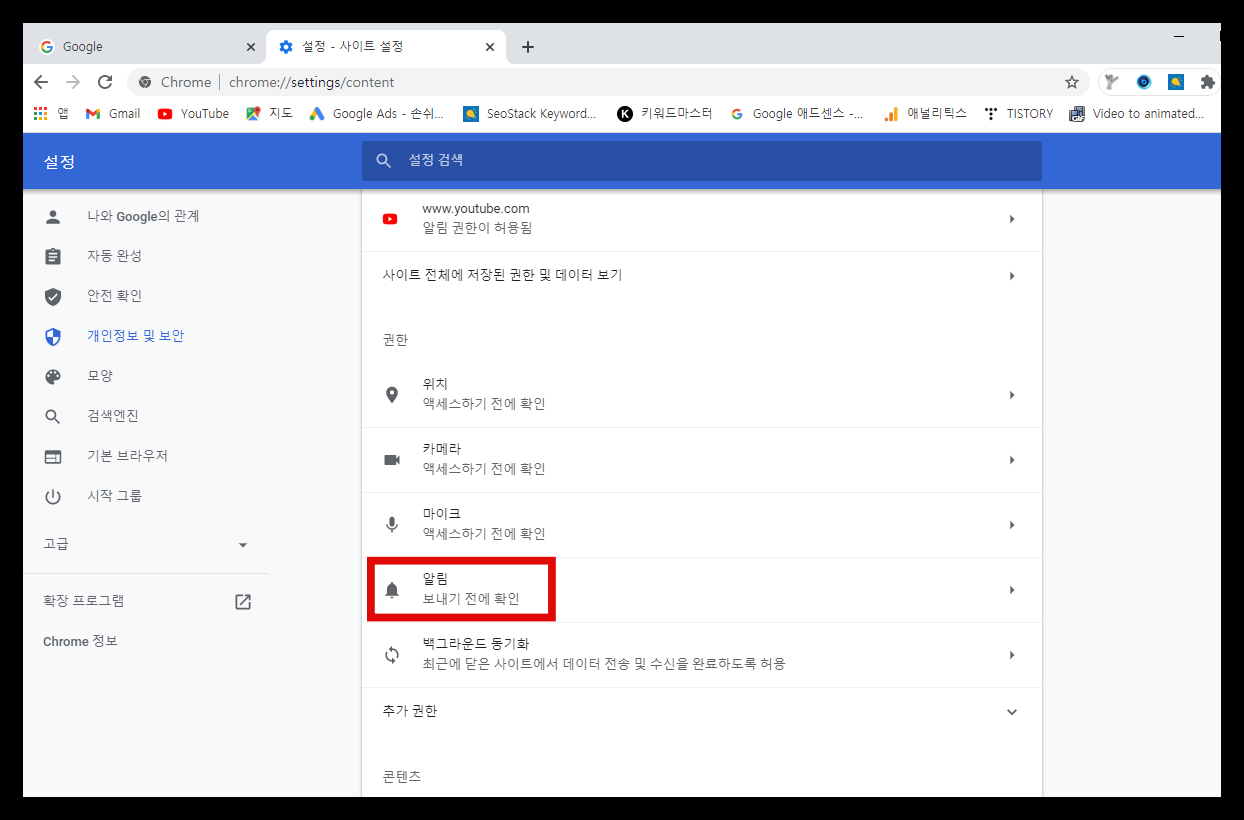
그리고 난 후 스크롤을 조금만 내려주시면 '알림'이라는 문구가 보이실 텐데요. 이를 클릭해 주십시오.

이 곳에서 차단과 허용이라는 두 개의 항목이 나타나는데요. 허용에 나열되어 있는 웹사이트 리스트 중 광고를 띄우고 싶지 않은 사이트 항목에 있는 우 삼각형 모양의 아이콘을 눌러 주십시오.


그리고 권한 탭의 '권한 재설정'을 클릭해 주십시오. 그러면 한 번 더 이 작업을 진행할 것인지 묻는 팝업창이 나타나는데 '초기화' 버튼을 눌러 마무리하도록 하겠습니다. 이렇게 모든 설정을 마치고 나면 해당 웹사이트의 광고가 차단되어 나타나지 않습니다. 보고 싶지 않은 광고로 불편함을 느끼신다면 이 방법 추천드리며, 기회가 된다면 다음번에는 확장 프로그램을 이용한 광고 차단 방법도 소개해 드리도록 하겠습니다.
'기타' 카테고리의 다른 글
| 토망고 칼로리 알아보기 (0) | 2021.01.08 |
|---|---|
| 사진뷰어 프로그램 추천, 꿀뷰 다운로드 및 간단한 사용법까지 소개 (0) | 2021.01.08 |
| 컴퓨터 속도가 느려졌을 때, ccleaner로 해결 (0) | 2021.01.07 |
| 국민행복카드 발급으로 국가복지바우처를 한장의 카드에 담자! (0) | 2021.01.07 |
| 에너지바우처 신청자격 및 방법에 대해 알아보자 (0) | 2021.01.07 |



